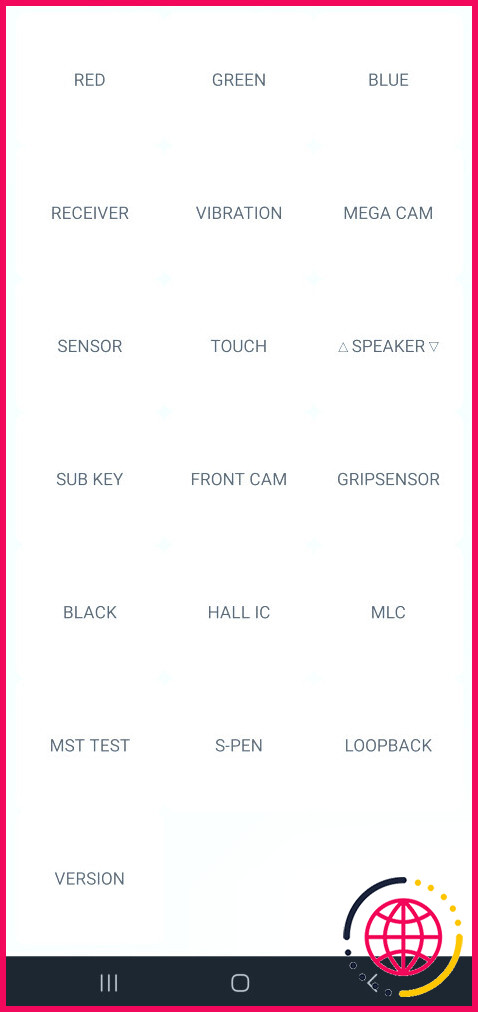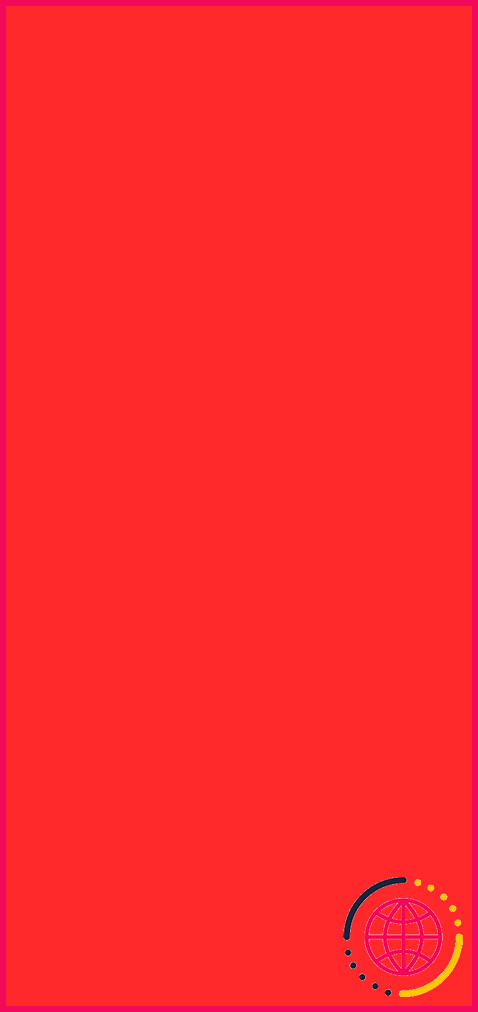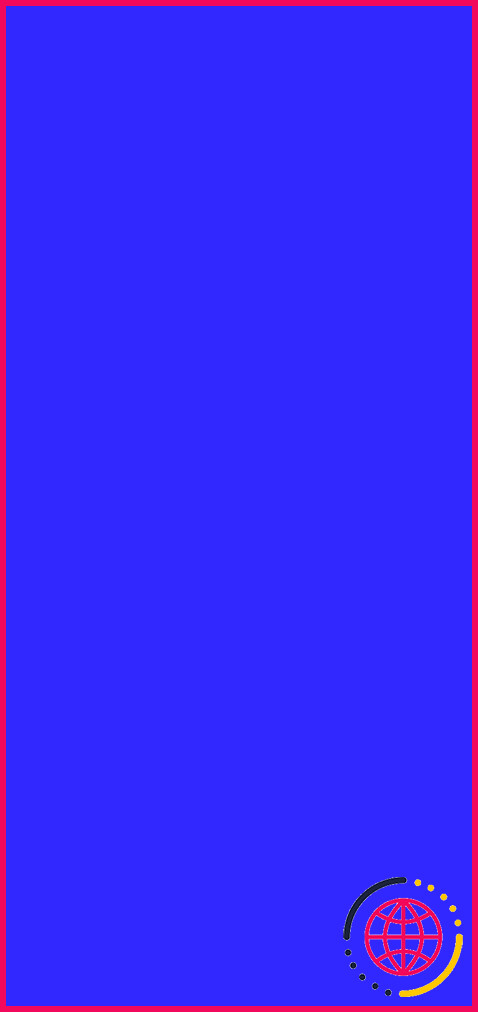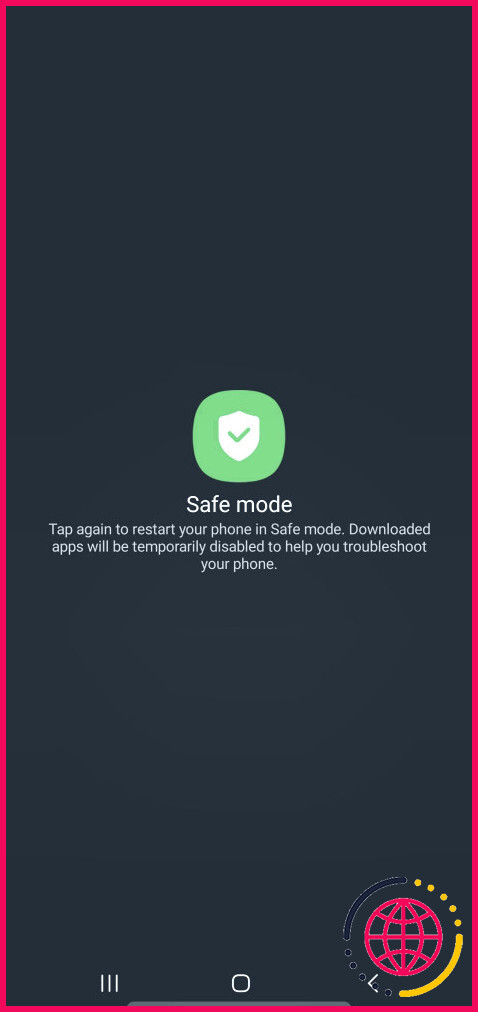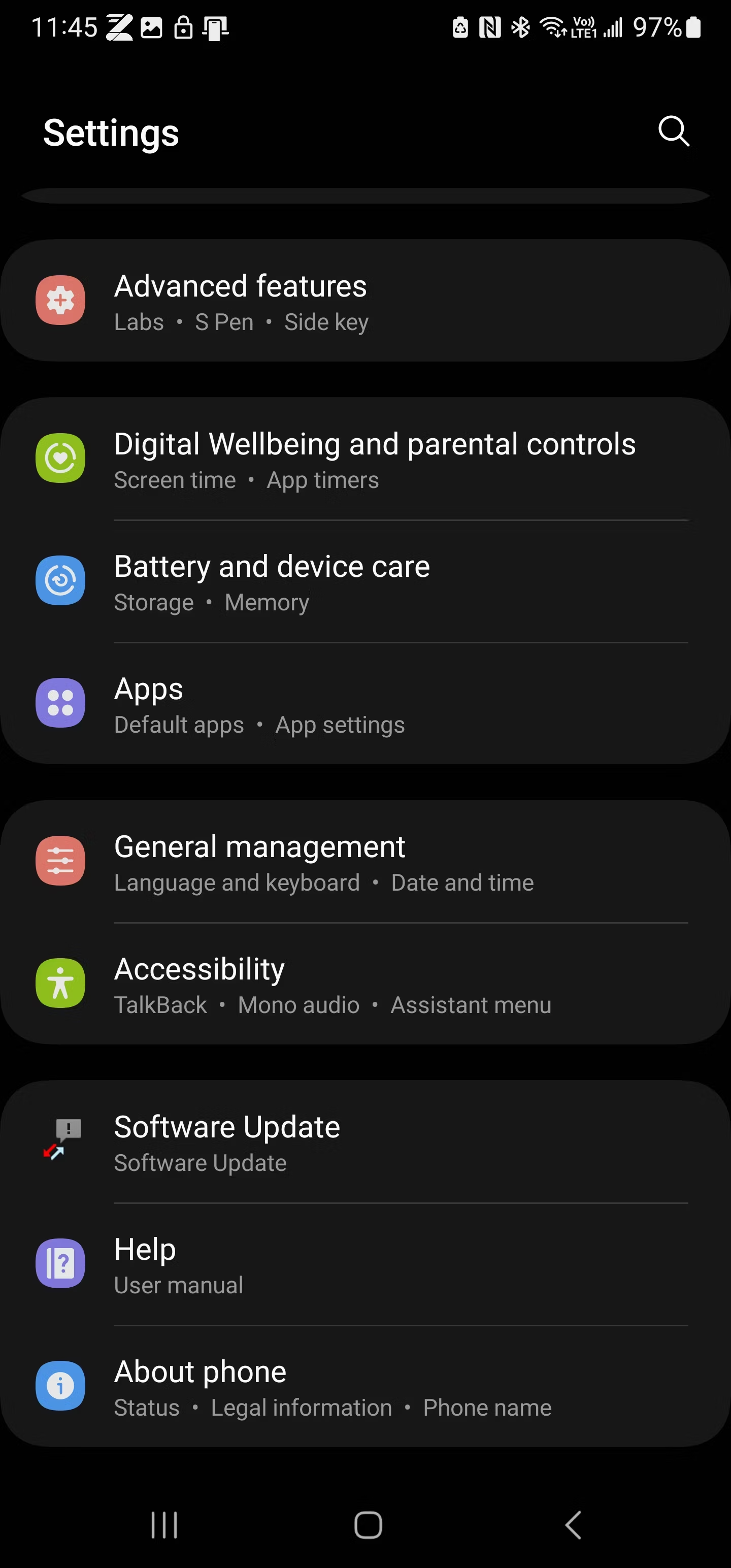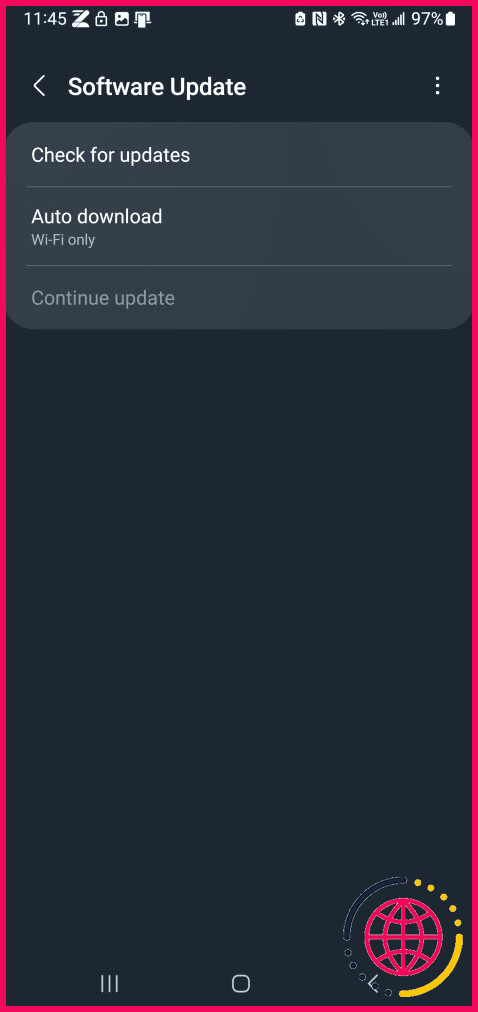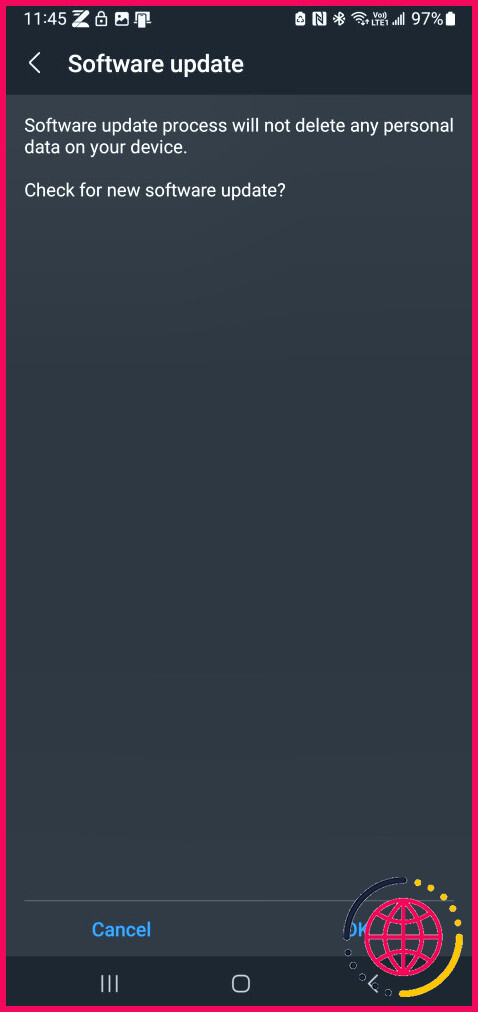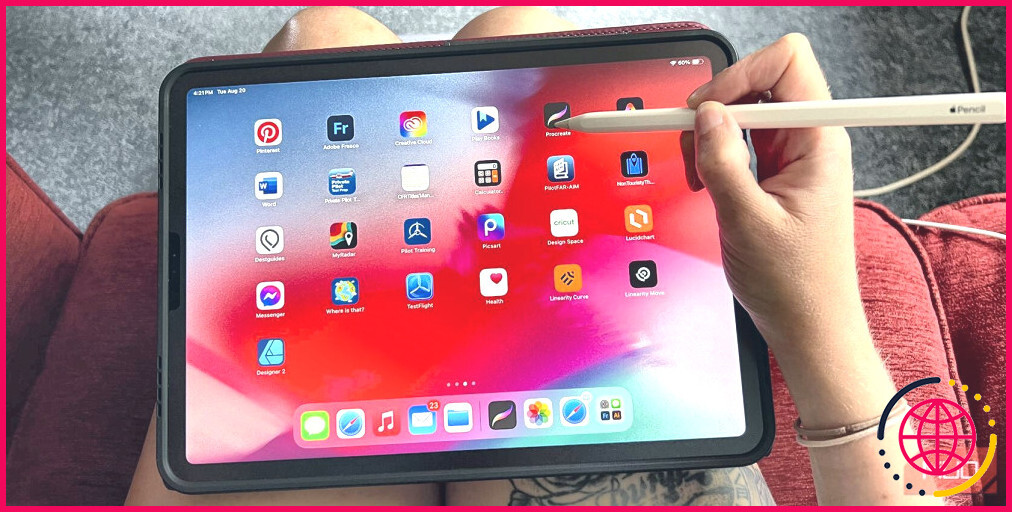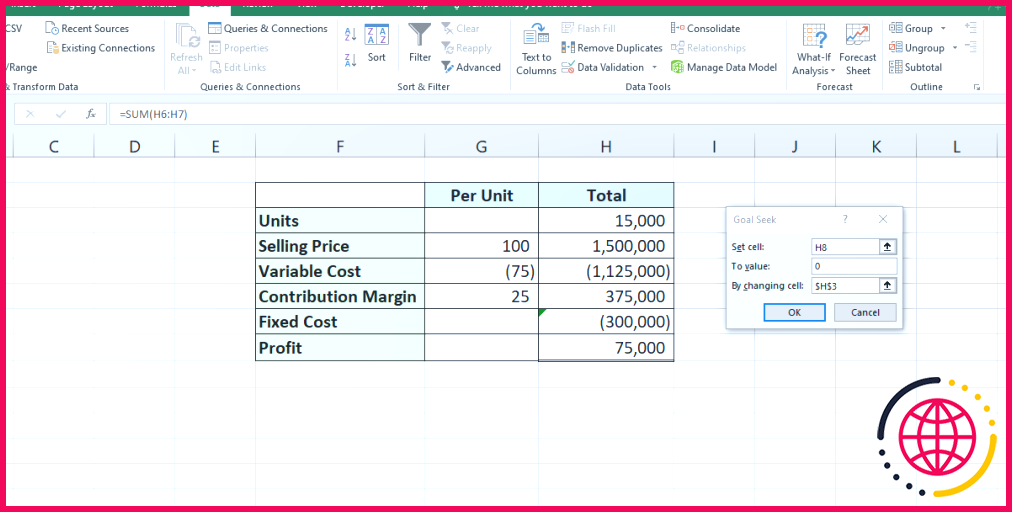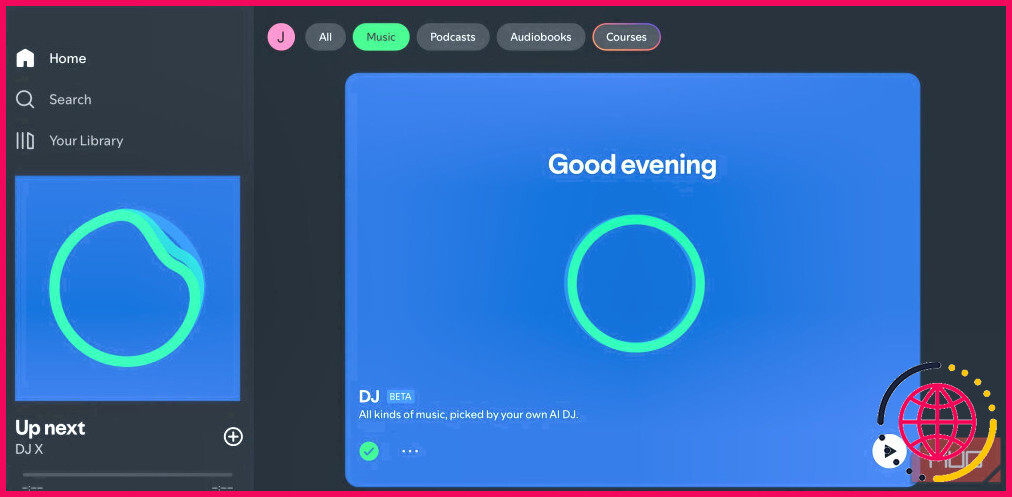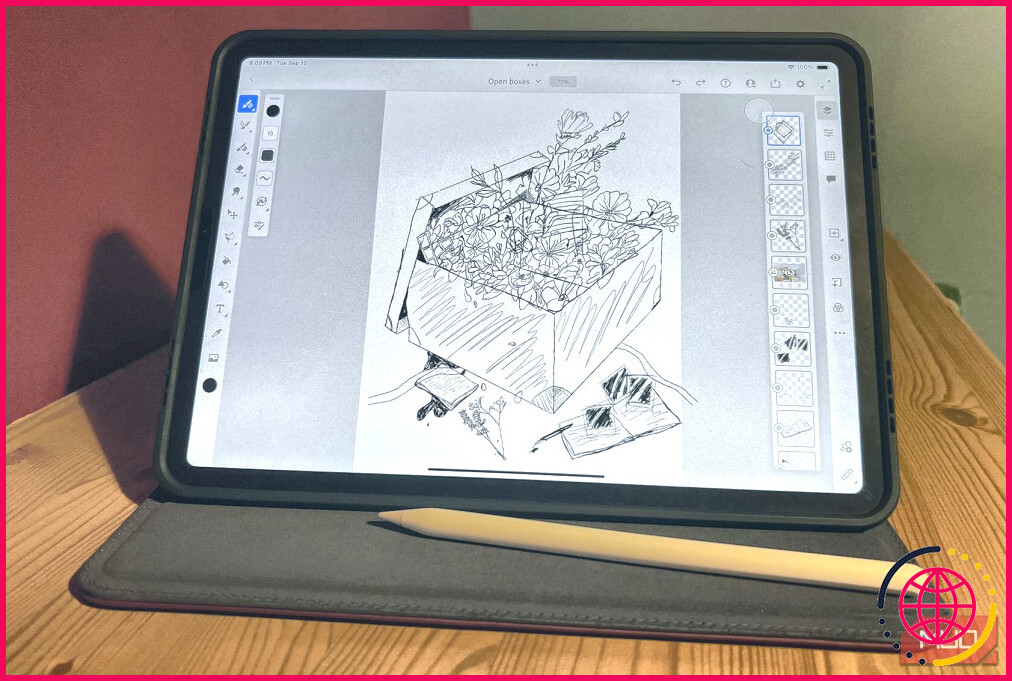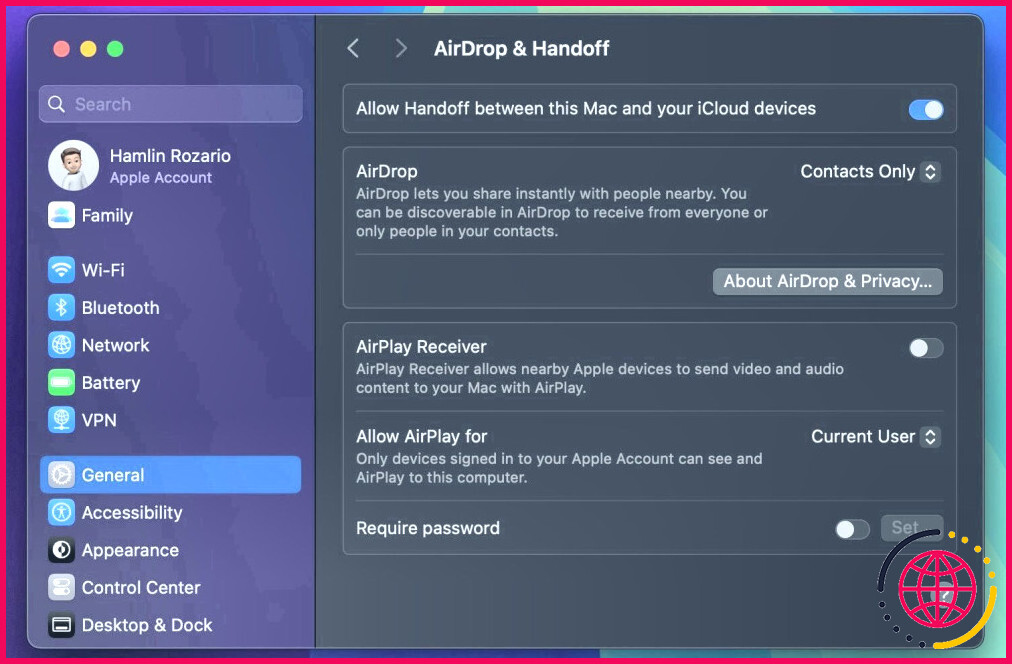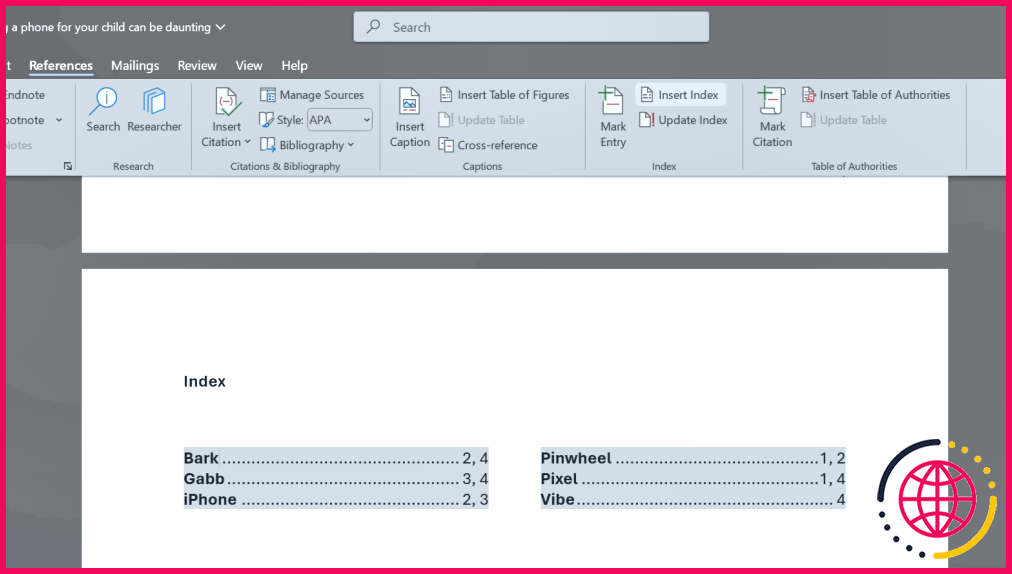Lignes vertes sur votre téléphone Android'sur l’écran de votre téléphone Android ? Essayez ces 3 solutions
Bien que les lignes vertes sur mon Galaxy Note 20 Ultra n’interfèrent pas avec la fonctionnalité tactile, elles bloquent le contenu de l’écran, nécessitant un zoom avant et arrière constant pour les voir clairement. Voici tout ce que j’ai fait pour résoudre le problème.
1 Vérifier s’il s’agit d’un problème logiciel
Les lignes vertes sur les appareils Android sont souvent le résultat de problèmes matériels, mais avant de se rendre dans un centre de service, il convient de vérifier si le problème est d’origine logicielle. Parfois, une mise à jour récente peut être à l’origine du problème. Si vous n’avez pas installé de mise à jour, utilisez l’outil de diagnostic intégré à votre téléphone pour déterminer si le problème est dû à un problème logiciel.
Si vous possédez un téléphone Samsung Galaxy, ouvrez l’application Téléphone et entrez *#0*# pour faire apparaître un menu de diagnostic caché. Appuyez sur le bouton ROUGE et, lorsque l’écran devient rouge, vérifiez si les lignes vertes sont toujours visibles. Effleurez l’écran pour revenir au menu. Répétez ensuite les étapes avec la case VERT et BLEU . Vous pouvez appuyer sur la touche retour pour quitter le menu de diagnostic.
En outre, redémarrez votre téléphone Android en mode sans échec pour exclure tout problème lié à une application tierce. Sur un appareil Samsung Galaxy, maintenez enfoncée la touche Alimentation pour afficher le menu d’alimentation. Appuyez ensuite sur le bouton Éteindre jusqu’à ce que l’invite du mode sans échec apparaisse. Tapez Mode sans échec pour redémarrer votre téléphone.
Si les lignes vertes persistent en mode sans échec, mettez à jour le micrologiciel de votre appareil pour voir si cela résout le problème.
2 Mettez à jour votre micrologiciel Android
L’installation de la dernière mise à jour du micrologiciel peut résoudre le problème des lignes vertes causé par des bogues logiciels. Pour mettre à jour votre appareil Samsung Galaxy, rendez-vous sur Paramètres > Mise à jour du logiciel et appuyez sur Vérifier les mises à jour. Tapez sur OK et poursuivez l’installation de toutes les mises à jour logicielles en attente.
Si votre appareil ne trouve pas de mise à jour, vous pouvez utiliser l’application Smart Switch sur votre ordinateur pour mettre à jour votre appareil Galaxy. Après avoir installé l’application à la fois sur votre téléphone et sur votre PC, lancez-la, connectez votre téléphone à l’ordinateur à l’aide d’un câble USB et attendez de voir si une mise à jour est disponible.
Si vous avez un téléphone Google Pixel, vous pouvez le mettre à jour en vous rendant sur le site suivant . Paramètres > Système > Mise à jour du système.
3 Remplacer l’écran défectueux
Dans la plupart des cas, les lignes vertes apparaissent en raison d’un écran AMOLED défectueux ou d’un connecteur d’affichage endommagé. Dans ce cas, le remplacement de l’écran est votre seule option.
Si votre téléphone est encore sous garantie et que vous ne l’avez pas endommagé physiquement, vous pouvez bénéficier d’un remplacement gratuit de l’écran. Dans le cas contraire, vous devrez en supporter le coût, qui représente souvent 30 à 50 % du prix de vente de votre téléphone.
Vous pouvez également envisager de vous procurer une pièce d’écran d’origine auprès d’un atelier de réparation local, ce qui devrait vous permettre d’économiser de l’argent.
Avant de décider de remplacer l’écran de votre téléphone, éliminez les problèmes liés au logiciel en démarrant en mode sans échec, en utilisant l’outil de diagnostic intégré et en mettant à jour votre micrologiciel. Si le remplacement de l’écran semble inévitable, veillez à sécuriser votre téléphone Android avant de l’envoyer en réparation.
Comment se débarrasser des lignes vertes sur l’écran d’un téléphone Android ?
Comment réparer la ligne verte sur les écrans de téléphone Android ?
- Redémarrez votre téléphone. La plupart du temps, un simple redémarrage peut résoudre les problèmes logiciels temporaires qui peuvent être à l’origine de la ligne verte.
- Démarrez en mode sans échec.
- Mettez votre téléphone à jour.
- Supprimez les applications récemment installées.
- Réinitialisation d’usine.
Comment réparer les lignes vertes sur mon écran ?
Si votre téléphone a une ligne verte, essayez ces solutions possibles :
- Eteignez votre téléphone. Commencez par éteindre puis rallumer votre téléphone.
- Supprimez toutes les applications récemment utilisées.
- Redémarrez votre téléphone en mode sans échec.
- Votre appareil Android a besoin d’une mise à jour.
- Réinitialisez votre téléphone Android.